
あれ?ノートパソコンが充電されてない!
バッテリーの残量が20%しかない!!どうすればいいの?
Microsoftのパソコン、サーフェス(surface)愛用者のアラカンブログ管理人ayaです。サーフェスは、充電できないトラブルがよくあるみたいです。

充電されたりされなかったり、困って、いくつか充電機器を買ったけど解決せず・・・
今月になってようやく、「電源アダプタを無料交換」してもらい、問題が解決したので記事にしました。
同じような問題で困っている、サーフェスユーザーの人の役に立てば幸いです。
あれ?サーフェス(Surface Laptop)が充電できない
私が日ごろ愛用しているノートパソコンは、2018年夏に購入したサーフェスラップトップ(Surface laptop) です。
薄くて、軽く、特に気に入ったのが、深い海のようなコバルトブルーのカラーバリエーションでした。Microsoft製なのでofficeが標準装備。
スペックの割には他のPCより価格が低めなのも決め手になりました。詳細は下記の商品ページで見ることができます。
サクサク動くし、スタイリッシュなサーフェスラップトップを上機嫌で使っていました。ところが、使い始めて半年ほどたったころから、充電器の LED ライトが点灯しなくなったのです。
バッテリーの充電状況をチェックすると、やはり充電されていない・・・

サーフェスが充電できないときの対処方法
サポートでは、Surface の充電器の LED ライトが点滅している場合、消灯している場合、または点灯しているが Surface は充電されていない場合の対処方法を示します。とあって、
- 全部のケーブルUSBやら、イヤホンやらもいったん取り外し、柔らかい布できれいに掃除しほこりがついていないか壊れていないか確認
- 充電ケーブルを反対向きに180度回転させてしっかり差し込む。LED ライトが点灯するか、Surface の充電が再開されるか確認
- コンセントを別のコンセントに差し替えてみる
とありました。1~3つの作業をして、何度かコンセントを抜き差ししているうちに充電が開始されそのまま様子を見ていました。
またこんなことが起きたら、パソコンが使えない!と考え、とりあえず、Amazonで低価格の電源アダプタを探して購入したのですが、これは失敗でした。
サーフェスが充電できないので買ったものとは
それがこれでした。

Amazonの製品説明をよくみてみると、
とあるではないですか?

そこで、今度はまた、(凝りもせず)
急速充電でき、laptop対応してるこれなら!と「Surface PD急速充電線メスインターフェース」というものを購入しました。

結局、電源アダプターを抜き差ししながら、だましだまし使っていました。ところが先日とうとう全く充電できなくなってしまいました。
しかたがない。急速充電インターフェースとやらにつなげるものを買いに行こうと思い立ちました。ひょっとしてパソコン本体のエラーかもと、「ビックカメラ」にパソコンを持ち込んでチェックしてもらいました。
「こうゆう相談がよくあるんですよ」といいながら、更新プログラムをインストールしてみてくれたのですが、やはり充電出来ず(T_T)
試しに、展示品のサーフェスの電源アダプタに繋いだら、「あっさり充電ができますね~」とのこと。「純正の電源アダプタを買うのが一番ですね」との返事でした。


ところが、これにつないでもやはり充電出来ず・・・無駄にお金を使って情けない。
純正品の電源アダプターを1万円以上出して買うしかないのかと、マイクロソフトのページを開いてみました。
マイクロソフトサポートにサインインしてみた結果
念のため、もう一度Microsoftサポートに、自分のデバイスを登録し、保証期間を確認すると、切れたと思っていた保証期限が、まだ1ヶ月近くあったのです。

電源アダプターを交換するには、「デバイス サービスと修理」に移動します。交換依頼を開始しますとあるので、デバイスサービスと修理のところで、修理の依頼をしようと試みました。
修理依頼には自分のパソコンのシリアル番号の登録が必要になります。
シリアル番号って、サーフェスを買ったときの箱に書いてあったっけ?
箱なんて捨てちゃったよ~!とプチパニック。ですが、サーフェスでシリアル番号を調べる方法は簡単でした。
Surface のシリアル番号を探す方法
シリアル番号は、Surface アプリから調べます。
- PCの左下の空欄に 「surface」と入力
- アプリを開き、はじめにをクリックします
- あなたのSurface としてシリアル番号など情報が表示されます
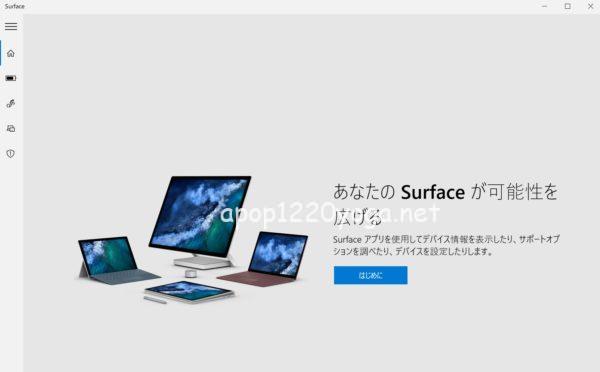
下の画面、「Surface を登録する」のところで、Microsoftサポートサイトに登録しておきます。
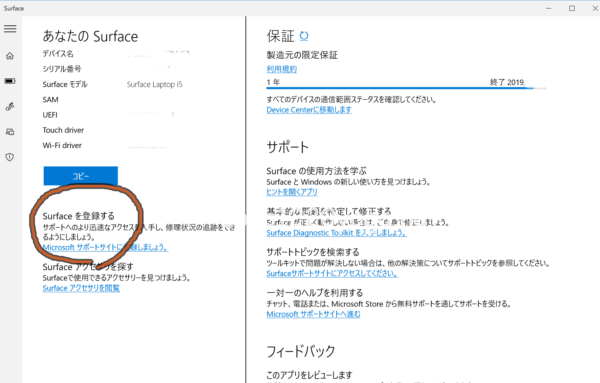
そしてアクセサリ交換の手続きをしました。
ここから、実際の交換までの流れを説明しますね。
サーフェス電源アダプター交換の流れとは
マクロソフトのサポートページを開きます。
- デバイスを選択→保障と修理→デバイスサービスと交換に進みます
- 登録したデバイスを選択
- カテゴリでアクセサリを選択
- 問題の種類の選択でSurface電源(Bundled)を選択
- 問題の説明欄に、以下のように入力しました。
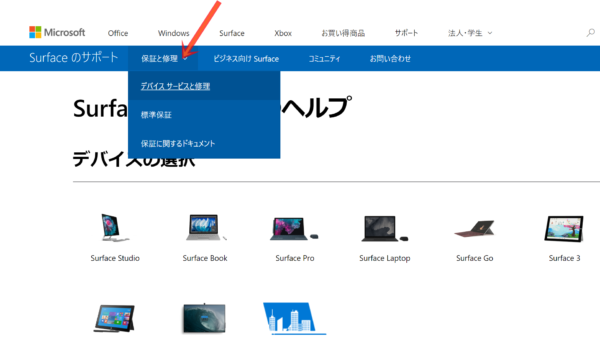
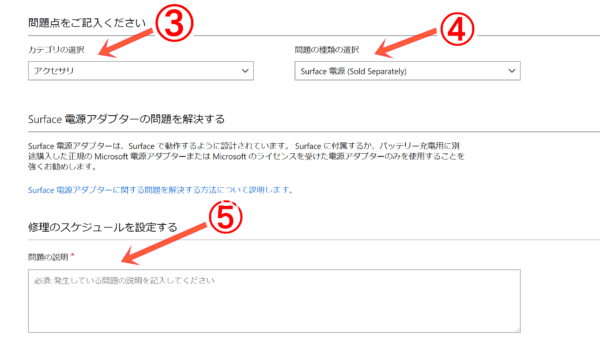

数か月前から充電するときにMicrosoft純正ケーブルのランプが点灯せず、充電できないことが頻繁に起こります。ネットで純正品でない電源アダプターを購入しましたが、それは全く充電できないのです。対応を教えてください。“
送信すると、その後、メールにて、交換の対応をするということで注文番号が届きました。
ご不便をいち早く解消できるよう、スムーズなサポートを目指しています。最短期間で進めるには、下記の手順をできるだけ早期にご完了ください。お客様より送付いただいたデバイスの検査後、指定のご住所に代替品を発送いたします。
ということで、メールの指示に沿って、電源アダプターを発送しました。
- プチプチなどの緩衝材(かんしょうざい)で包む
- 壊れ物として送る
- 発送は必ず日本郵便のゆうパックで
- 郵便局の集荷依頼へ平日の9時から19時に電話するか、webサイトから依頼し、取りに来てもらう
- 郵便局の窓口か、ゆうパックを扱うコンビニへもちこむ
- 着払いで指定の住所に送ります
または
送り先は、メールで届く東京のマイクロソフト サービス センターの住所です。

こちらが届いた代替品。



じゃ~んLEDが点灯しています。

悩んだ日々は何だったのか・・・
皆さん、おかしいと思ったら、Microsoftサポートで問い合わせ、保証期間内に交換の対応をしてもらってください。
最後にもう一度まとめておきますね。
サーフェス充電できない問題が解決したまとめ
使い始めて半年ほどたったころから、充電の際に充電器の LED ライトが点灯しなくなりました。
まずは、
- 全部のケーブルUSBやら、イヤホンやらもいったん取り外し、柔らかい布できれいに掃除しほこりがついていないか壊れていないか確認
- 充電ケーブルを反対向きに180度回転させてしっかり差し込む。LED ライトが点灯するか、Surface の充電が再開されるか確認
- コンセントを別のコンセントに差し替えてみる
それでもうまく充電されない時は、
- 自分のパソコンのシリアル番号を調べて、Microsoftサポートに登録
- 修理と交換で問い合わせ
- 保証期間なら、新品と交換してもらえます
また、もし純正品以外の充電機器を購入するときは、自分のパソコンと適応しているかよ~く確認してください。
という報告でした。最後までありがとうございました。


















コメント